এমন সময় আছে যখন আপনার ফোন বা ট্যাবলেট পরিষ্কার বা পুনরুদ্ধার করা প্রয়োজন। আপনার যদি কোনও ডিভাইস বিক্রয় বা দান করার প্রয়োজন হয় বা কেবলমাত্র বিপুল সংখ্যক অ্যাপ্লিকেশন প্রয়োজন হয় না তখন এটি ঘটে। এই ক্ষেত্রে, আপনাকে একটি ফ্যাক্টরি পুনরায় সেট করতে হবে।
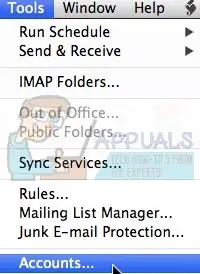
নির্দেশনা
ধাপ 1
বিভিন্ন উত্পাদনকারীদের ডিভাইসগুলির জন্য, বিভিন্ন পদক্ষেপ নেওয়া দরকার। আপনার যদি স্যামসাংকে কারখানার সেটিংসে রিসেট করতে হয় তবে ফোনটি অবশ্যই বন্ধ করা উচিত। তারপরে একই সাথে কয়েকটি বোতাম টিপুন: উপরের ভলিউম কী, "হোম", ডিভাইসটি চালু করুন।
ধাপ ২
সনি এরিকসনে কারখানা ফার্মওয়্যার পুনরুদ্ধার করার সময়, আপনাকে প্রথমে ডিভাইসটি সম্পূর্ণরূপে চালু করতে হবে। তারপরে একই সাথে তিনটি বোতাম টিপুন: ক্যামেরা পাওয়ার মোড, ভলিউম (নীচে বোতাম), স্মার্টফোন পাওয়ার বোতাম।
ধাপ 3
এলজি ডিভাইসগুলির জন্য, আপনাকে ফোনটি সম্পূর্ণরূপে বন্ধ করতে হবে (পাওয়ারটি বন্ধ করুন), তারপরে একই সময়ে নিম্নলিখিত বোতামগুলি টিপুন এবং ধরে রাখুন (সময় ধরুন - 10 সেকেন্ড): ভলিউম ডাউন কী, মূল স্ক্রিন অ্যাক্টিভেশন বোতাম, পাওয়ার বোতাম। তারপরে, এলজি লোগোটি স্ক্রিনে উপস্থিত হওয়ার পরে, পাওয়ার বোতামটি ছেড়ে দিন। যখন রিকভারি স্ক্রিনটি উপস্থিত হয়, অন্য সমস্ত বোতাম ছেড়ে দিন।
পদক্ষেপ 4
হুয়াওয়ে ডিভাইসে কারখানার সেটিংস পুনরুদ্ধার করতে, আপনাকে একই সাথে তিনটি বোতাম টিপতে হবে: ফোনে শক্তি, পাশের দিকে অবস্থিত ভলিউম (বৃদ্ধি) এবং ভলিউম (হ্রাস)।
পদক্ষেপ 5
যদি কারখানার ফার্মওয়্যারটি এইচটিসিতে পুনরুদ্ধার করা হয়, তবে স্মার্টফোনটি সম্পূর্ণভাবে বন্ধ করা উচিত। তারপরে কিছুক্ষণ ভলিউম ডাউন কী টিপুন এবং ধরে রাখুন। এর পরে, সংক্ষেপে পাওয়ার বোতাম টিপুন (ধরে রাখবেন না)। স্ক্রিনে রিকভারি হাইলাইট করা হলে ভলিউম ডাউন বোতামটি অবশ্যই প্রকাশ করতে হবে (3 অ্যান্ড্রয়েডগুলি স্ক্রিনে উপস্থিত হবে)। এর পরে, সাফ করার জন্য আইটেমটি সন্ধান করুন মেমরি (সাফ স্টোরেজ) এবং এর জন্য পাওয়ার বোতাম টিপে এটি নির্বাচন করুন। শেষ পদক্ষেপটি নির্বাচিত ক্রিয়াগুলি নিশ্চিত করা হবে, যার জন্য ভলিউম ডাউন বোতামটি ব্যবহার করুন।






